פתרונות פשוטים להחזרת סרגל הצד שלך לסייר הקבצים
- חלונית או סרגל צד של סייר הקבצים חסרים בדרך כלל לאחר עדכון Windows.
- שינוי התצורות בסייר הקבצים עשוי להסיר את סרגל הצד מהאפליקציה.
- שינוי גודל חלון סייר הקבצים יכול לפתור בעיה זו בקלות.
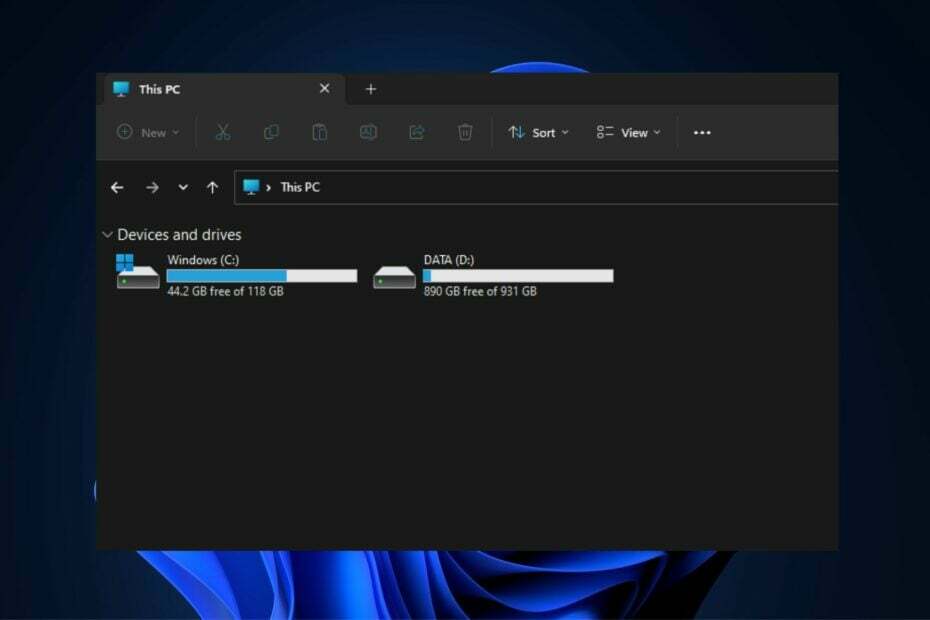
איקסהתקן על ידי לחיצה על הורד את הקובץ
תוכנה זו תתקן שגיאות מחשב נפוצות, תגן עליך מאובדן קבצים, תוכנות זדוניות, כשל חומרה ותייעל את המחשב שלך לביצועים מקסימליים. תקן בעיות במחשב והסר וירוסים כעת ב-3 שלבים פשוטים:
- הורד את Restoro PC Repair Tool שמגיע עם טכנולוגיות פטנט (פטנט זמין כאן).
- נְקִישָׁה התחל סריקה כדי למצוא בעיות של Windows שעלולות לגרום לבעיות במחשב.
- נְקִישָׁה תקן הכל כדי לתקן בעיות המשפיעות על האבטחה והביצועים של המחשב שלך.
- Restoro הורד על ידי 0 הקוראים החודש.
מאז שהשיקה מיקרוסופט את Windows 11, משתמשים דיווחו שגיאות בסייר הקבצים. שגיאה אחת כזו כוללת את סרגל הצד של סייר הקבצים של Windows חסר.
במאמר זה, נספק לך את הצעדים הדרושים שתוכל לנקוט כדי לעזור לך לפתור את השגיאה בהצלחה.
מדוע חסרה החלונית השמאלית של סייר הקבצים?
חלונית סייר הקבצים השמאלית חסרה של Windows מופעלת בדרך כלל לאחר עדכון Windows. עם זאת, סיבות אחרות עלולות לגרום לחלונית השמאלית של סייר הקבצים להיעלם. חלקם כוללים את הדברים הבאים:
- הגדרות סייר הקבצים: אם התעסקת בתצורת האפליקציה, ייתכן שזו הסיבה שסרגל הצד של סייר הקבצים של Windows חסר.
- קבצי Windows פגומים: אם המחשב שלך קבצי מערכת נפגמים, תיתקלו בשגיאות תפעוליות, שעלולות לגרום לחלונית השמאלית של האפליקציה להיעלם.
- שדרוג Windows: אם זה עתה שדרגת את המחשב שלך מגירסת Windows נמוכה יותר, סרגל הצד של סייר הקבצים עלול להיעלם.
עכשיו כשאנחנו יודעים את הסיבות הפוטנציאליות מאחורי התקלה הזו, בואו נראה איך נוכל לתקן אותה.
לפני שננסה שלבים מתקדמים יותר לפתרון בעיות, הנה כמה טיפים מהירים שתוכל לבדוק:
- סגור את סייר הקבצים והפעל מחדש את היישום.
- הפעל מחדש את המחשב.
- שנה את גודל החלון של סייר הקבצים (הגדל).
אם השלבים האלה לא הצליחו לתקן את סרגל הצד של סייר הקבצים החסר, הנה כמה פתרונות מתקדמים.
1. שנה את הגדרות סייר הקבצים
- הקש על חלונות + ר מפתחות לפתיחה סייר קבצים ולחץ על נוף.
- בחר הופעה וסמן את האפשרות עבור חלונית ניווט.
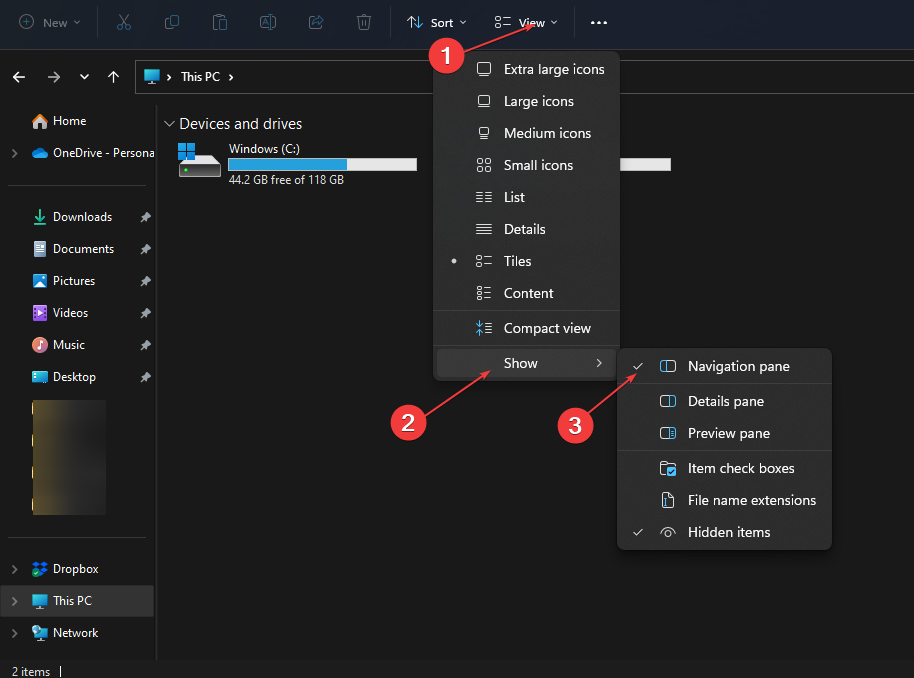
- סגור את סייר הקבצים והפעל מחדש את האפליקציה.
למרות שזהו תיקון יעיל שיחזיר מיד את סרגל הצד שלך, אתה יכול גם ליישם פתרון זה כתיקון אם סייר הקבצים אינו מציג את הסרגל העליון.
2. רשם מחדש את הקובץ shdocvw.dll
- לחץ לחיצה ימנית על הַתחָלָה כפתור, הקלד שורת הפקודה בסרגל החיפוש ובחר הפעל כמנהל.
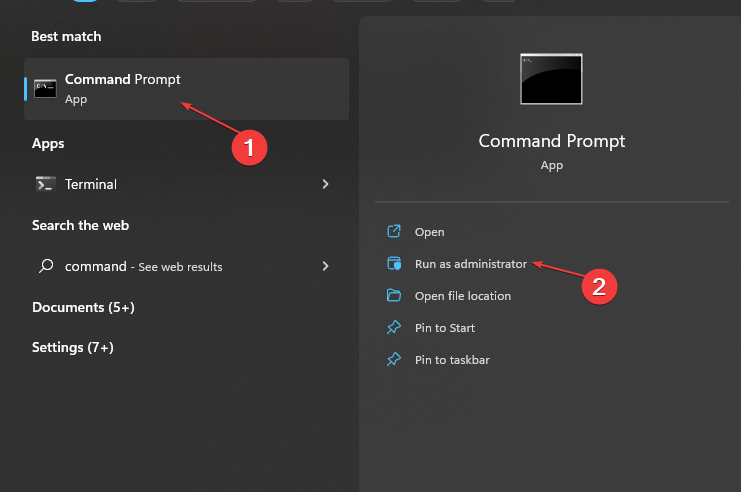
- בחר כן כאשר UAC בקשת אישור.
- הקלד את הפקודה הבאה ולחץ להיכנס:
regsvr32 /i shdocvw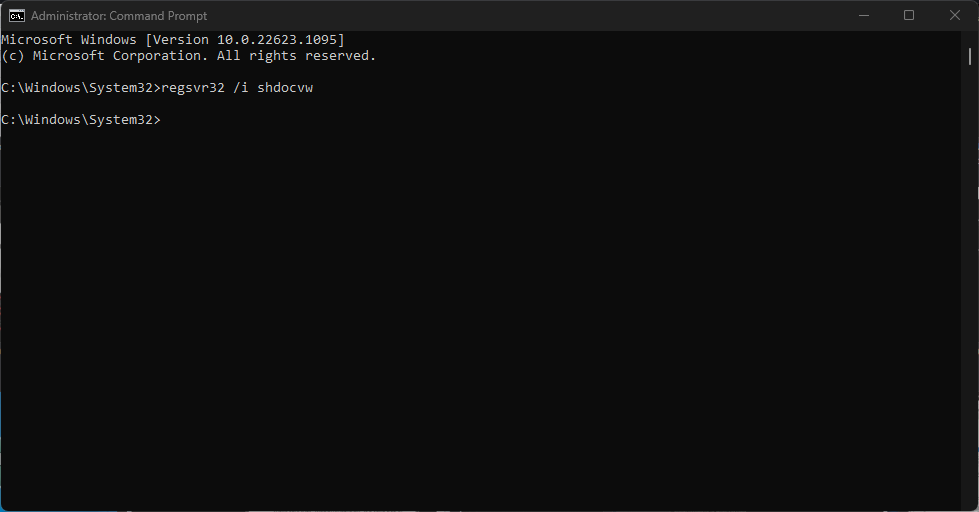
הקובץ shdocvw.dll שולט ברוב ממשק המשתמש של Windows. מכיוון ששגיאה זו קשורה לממשק המשתמש, רישום מחדש של הקובץ עשוי לסייע בפתרון השגיאה.
- 0x800704C6: כיצד לתקן את השגיאה הזו בחנות Microsoft
- מיקרוסופט לא שולחת קוד אבטחה: 2 דרכים לתקן את זה
- 0x800700df שגיאה: גודל הקובץ חורג מהמגבלה [תיקון]
- בעיה בכניסה ל-OneDrive 0x8004e4be: כיצד לפתור אותה במהירות
3. החזר את עדכון Windows האחרון לאחור
- ללחוץ חלונות מקש + אני לפתוח הגדרות.
- בחר עדכון חלונות ולחץ על עדכן היסטוריה.
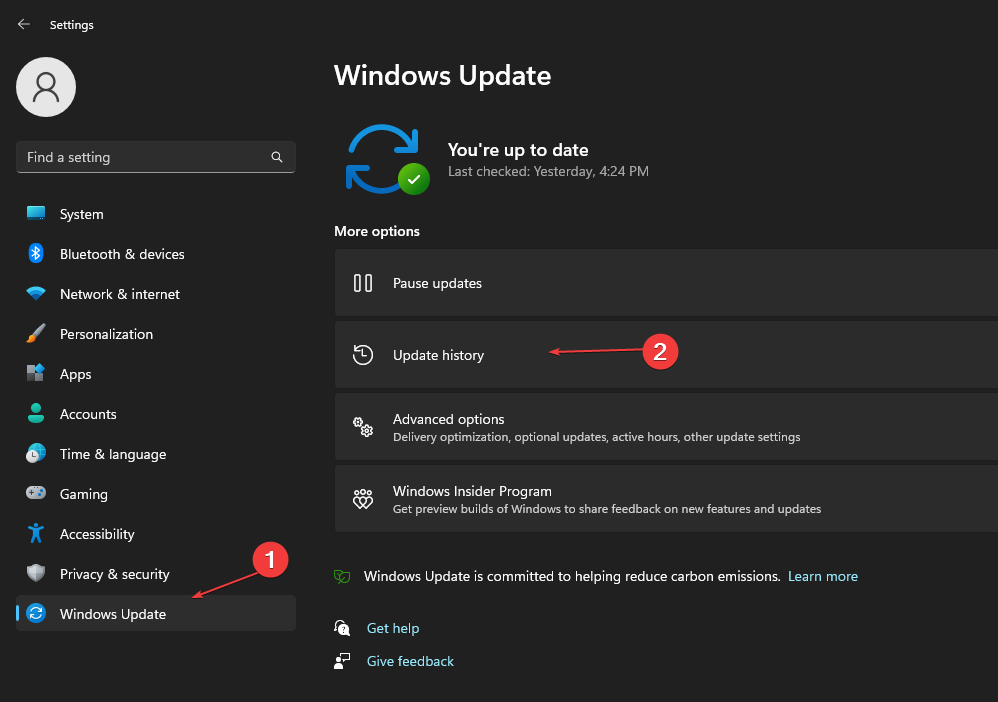
- לחץ על הסר את התקנת העדכונים.
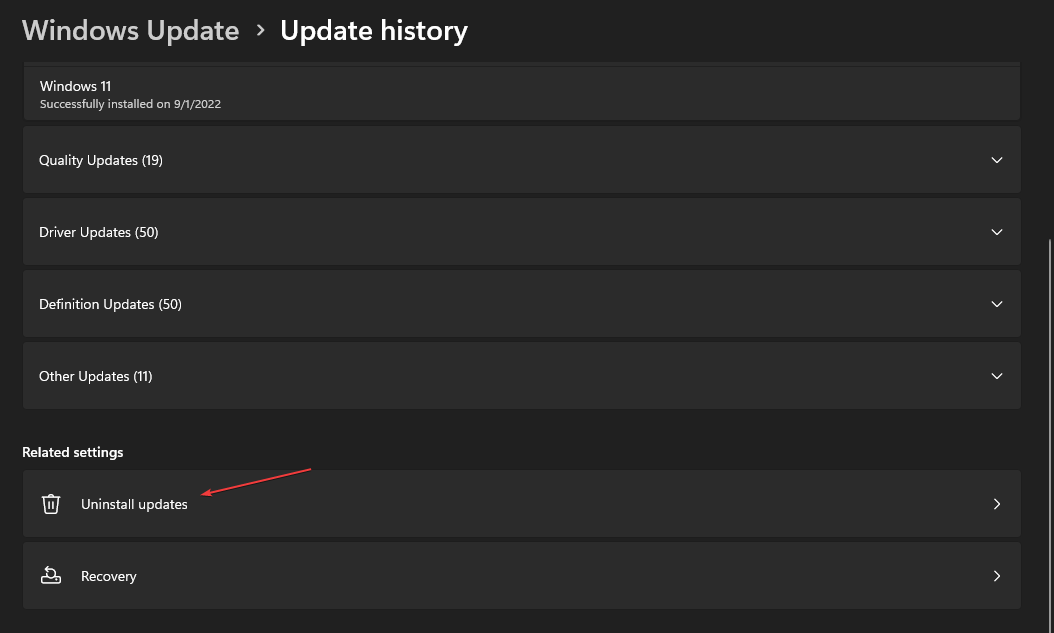
- אתר את העדכון הספציפי מרשימת עדכוני Windows ולחץ על הסר את ההתקנה כדי להסיר את העדכון.
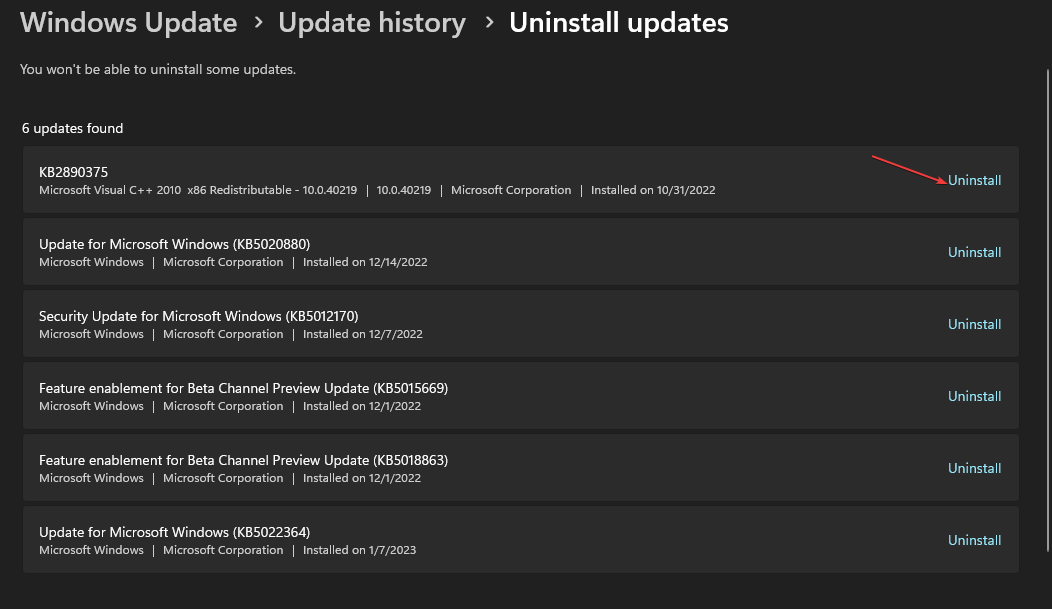
אם סייר הקבצים של Windows חסר, ביטול עדכון של Windows יכול לעזור בפתרון הבעיה. לפניכם מדריך מפורט הכולל מה שאתה צריך לדעת על הגדרות Windows Update.
לאחר התקנת עדכון Windows, אתה עלול להיתקל בשגיאות שניתן לתקן רק על ידי הסרת ההתקנה של העדכון.
4. הפעל סריקות SFC ו-DISM
- לחץ לחיצה ימנית על הַתחָלָה כפתור, הקלד שורת הפקודה בסרגל החיפוש ובחר הפעל כמנהל.
- הקלד את הפקודה הבאה ולחץ להיכנס:
sfc /scannow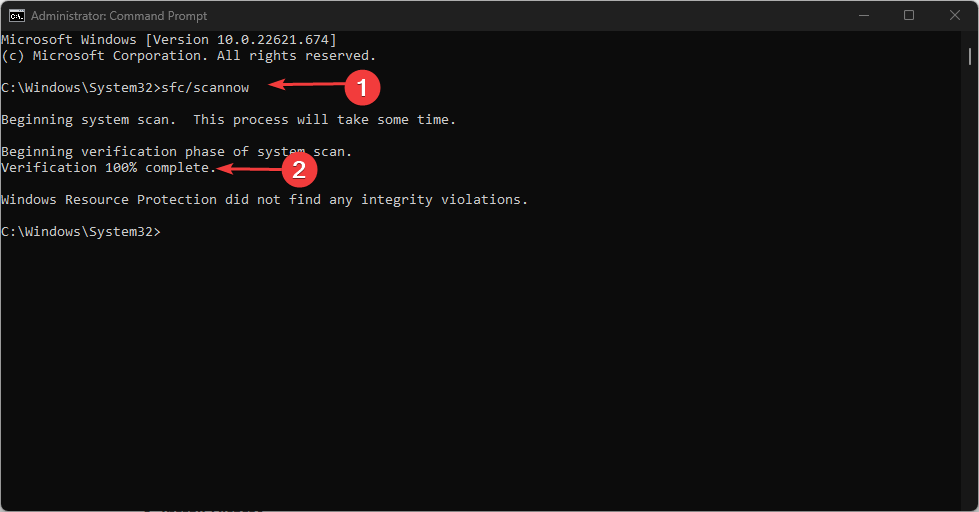
- לאחר סיום הסריקה, הקלד את הפקודה הבאה ולחץ להיכנס:
DISM.exe /Online /Cleanup-image /Restorehealth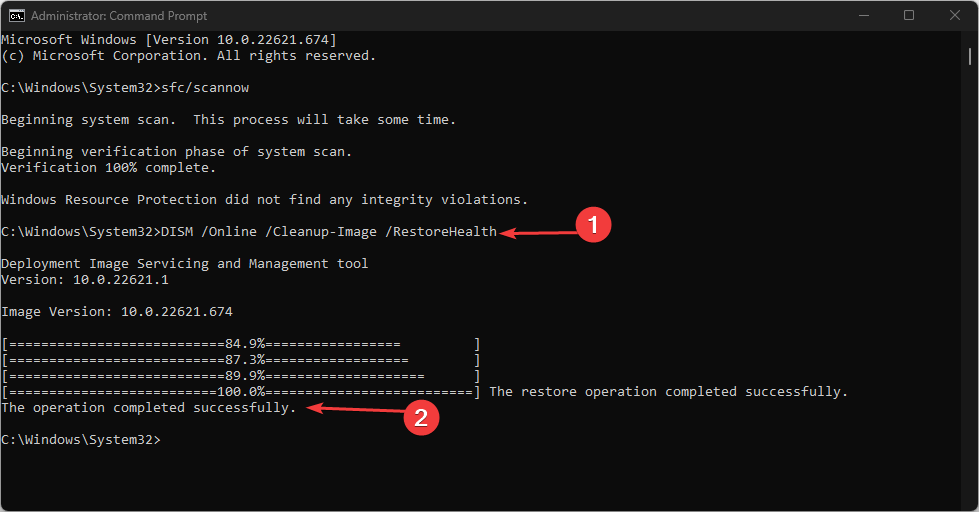
- המתן עד להשלמת התהליכים וסגור את שורת הפקודה.
סריקת DISM עוזרת לזהות ולתקן בעיות עם קבצים במחשב שלך; הפעלת הסריקה עשויה לעזור לפתור את החלונית השמאלית של סייר הקבצים שחסרה.
לחלופין, אתה יכול לבחור בכלי מיוחד כמו Restoro כדי לסרוק את המחשב שלך לאיתור קבצים פגומים או חסרים ולהחליף אותם באופן אוטומטי בחלקים בריאים מהכספת המתוקנת באופן קבוע.
⇒קבל את Restoro
האם שלך סריקת SFC מפסיקה לעבוד או לא מגיבה, היכנס למדריך זה כדי למצוא פתרונות מהירים לבעיה.
אם צריך לכלול את סרגל הצד של סייר הקבצים שלך, זה לא משהו רציני. סביר להניח שיש לך עדכון Windows פגום, או ששינית את הגדרות התצוגה.
עם השלבים המפורטים לעיל, אתה יכול לשחזר את סרגל הצד של Windows במהירות. אם יש לך פתרונות אחרים שעזרו לך לפתור בעיה זו, תוכל ליידע אותנו בסעיף ההערות.
עדיין יש בעיות? תקן אותם עם הכלי הזה:
ממומן
אם העצות לעיל לא פתרו את הבעיה שלך, המחשב שלך עלול להיתקל בבעיות Windows עמוקות יותר. אנחנו ממליצים הורדת כלי תיקון מחשב זה (מדורג נהדר ב-TrustPilot.com) כדי לטפל בהם בקלות. לאחר ההתקנה, פשוט לחץ על התחל סריקה לחצן ולאחר מכן לחץ על תקן הכל.


